Bei dieser Aufgabe importieren Sie ein vorhandenes CAD-Modell.
-
Klicken Sie auf .
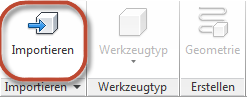
Die nächsten beiden Schritte werden nur dann durchgeführt, wenn Sie nach der Installation zum ersten Mal ein Modell importieren. Sie werden aufgefordert, den Speicherort von Autodesk Simulation Moldflow Design Link zu aktualisieren. Nachdem Sie zum ersten Mal einen Import durchgeführt haben, können Sie direkt mit Schritt 4 beginnen.
-
Klicken Sie auf OK, um die Optionen von Autodesk Simulation Moldflow Design Link zu überprüfen.
-
Klicken Sie im Dialogfeld Optionen auf OK.
-
Klicken Sie auf die Ellipsenschaltfläche im Dialogfeld Import-Assistent, um die zu importierenden Datei zu suchen.
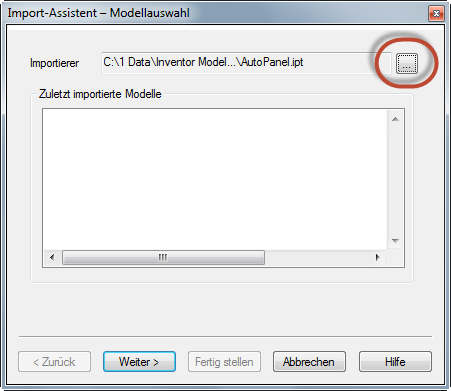
-
Navigieren Sie zum Speicherort der Autodesk Inventor-Datei, die Sie heruntergeladen haben.
-
Wählen Sie die Datei Panel.ipt, und klicken Sie auf Öffnen.
-
Klicken Sie im Dialogfeld Import-Assistent auf Weiter. Das Importieren des Formteils dauert einige Sekunden.
-
Stellen Sie sicher, dass als Einheit Millimeter festgelegt ist.
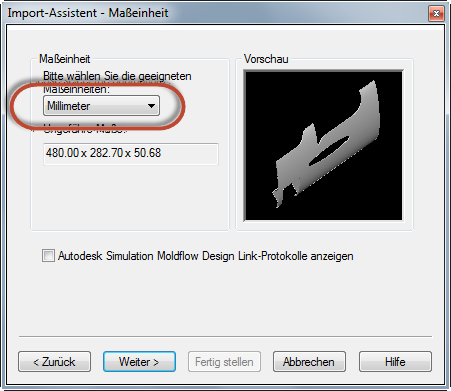
-
Klicken Sie auf der Seite Erweiterte Optionen auf Weiter.

Die Durchführung der Bereinigung und Prüfungen dauert einige Sekunden.
-
Klicken Sie auf Fertig stellen, um den Analysetyp Standard - Dual Domain zu übernehmen.
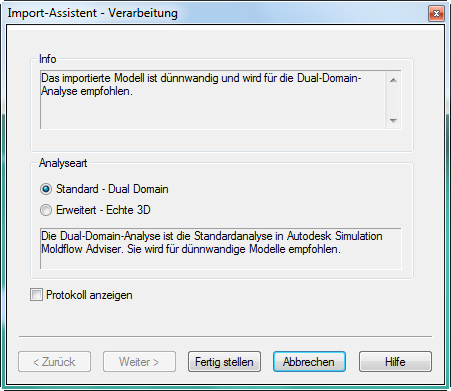
-
Klicken Sie im Projekt-Manager mit der rechten Maustaste auf die importierten Studie, und wählen Sie Umbenennen.
-
Ändern Sie den Namen der Studie in Panel End Gate.
-
Verschieben Sie mithilfe des ViewCube und der Navigationsleiste auf der rechten Seite das Modell auf dem Bildschirm.
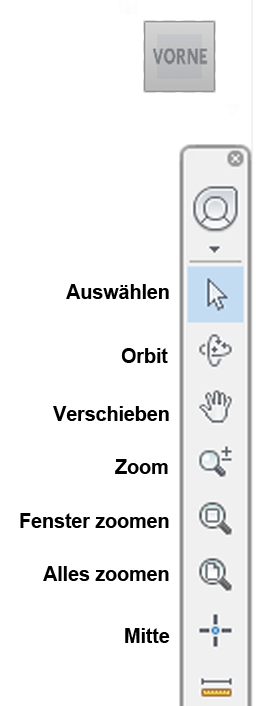
-
Klicken Sie zum Programmieren der Maustasten auf . Passen Sie die Funktionen der Maustasten Ihren Anforderungen entsprechend an.